Nokia Lumia 620 User Manual
Browse online or download User Manual for Mobile phones Nokia Lumia 620. Nokia Lumia 620 Manual del usuario
- Page / 118
- Table of contents
- BOOKMARKS
- Guía de usuario 1
- Para su seguridad 5
- Introducción 6
- Encender el teléfono 9
- Cargar el teléfono 10
- Conectar los auriculares 15
- Ubicaciones de antenas 16
- Aspectos básicos 17
- Personalizar el teléfono 30
- Hacer una captura de pantalla 34
- Entrada de texto 38
- Escanear códigos o texto 42
- Reloj y agenda 42
- Contactos y mensajes 49
- Contactos 53
- Redes sociales 58
- Mensajes 60
- Fundamentos de la cámara 70
- Fotografía avanzada 73
- Fotos y vídeos 76
- Mapas y navegación 81
- Internet 82
- Navegador web 83
- Buscar en la Web 86
- Entretenimiento 87
- MixRadio 89
- Microsoft Office Mobile 92
- Escribir una nota 94
- Utilizar la calculadora 95
- Usar el teléfono del trabajo 95
- Bluetooth 103
- Memoria y almacenamiento 105
- Códigos de acceso 110
- Cuidado del dispositivo 113
- Dispositivos médicos 115
Summary of Contents
Guía de usuarioNokia Lumia 620Edición 4.0 ES
Apagar el teléfonoMantenga presionada la tecla de encendido y arrastre la pantalla de bloqueo hacia abajo.Cargar el teléfonoObtenga información sobre
El uso de alguno de los servicios o la descarga de contenido, incluidos los elementos gratuitos, puede provocar la transferencia de grandes cantidades
1. Cambie Redes Wi-Fi a Activado .2. Seleccione la conexión que desee usar.El posicionamiento mediante WiFi mejora la precisión del posicionamiento c
1. En la pantalla de Inicio, pase el dedo desde la parte superior y puntee TODA LA CONFIGURACIÓN > NFC.2. Cambie Tocar para compartir a Activado .
Pago con el teléfono¿Se ha dejado la cartera o el bolso en casa? No se preocupe: puede pagar con su teléfono o utilizarlo como vale, si su proveedor d
pueden estar separados a más de 10 metros entre sí, aunque la conexión puede sufrir interferencias por obstáculos como muros o generadas por otros dis
1. Asegúrese de que Bluetooth esté activado.2. Mantenga pulsado el contenido que desee enviar y pulse compartir... > Bluetooth.3. Pulse el disposit
Restaurar datos de los que se haya hecho una copia de seguridadPara restaurar elementos de los que haya hecho una copia de seguridad, inicie sesión en
El tipo de tarjeta de memoria puede afectar al tiempo que se tarda en mover archivos grandes a la tarjeta.Mover aplicaciones a la tarjeta de memoriaPu
operativos posteriores instalan la aplicación automáticamente cuando conecta el teléfono al ordenador. Con Windows 7, puede descargarla desde www.wind
Configurar el teléfono para que se bloquee automáticamente¿Desea proteger el teléfono frente al uso no autorizado? Defina un código de seguridad y con
2. Cuando la batería esté completamente cargada, desconecte el cargador del teléfono y, después, de la toma de corriente.No es necesario cargar la bat
Encontrar su teléfono perdido¿Ha perdido el teléfono o teme que se lo hayan robado? Use encuentra mi teléfono para localizar el teléfono y bloquearlo
Puede configurar el teléfono para que le pida el código de bloqueo que defina.No desvele el código y guárdelo en un lugar seguro y alejado del teléfon
Solución de problemas y soporteSi desea obtener más información sobre el teléfono o no está seguro de cómo debería funcionar, existen varios canales d
Encuentre el número de modelo y el número de serie (IMEI)Si desea ponerse en contacto con Nokia Care o con su proveedor de servicios, necesitará algun
• Las modificaciones no autorizadas pueden dañar el dispositivo y pueden constituir una violación de las normativas sobre dispositivos de radio.• No d
El cargador es el dispositivo de conexión y desconexión del equipo a la red eléctrica. La toma de corriente debe estar cerca del terminal y ser fácilm
Algunos dispositivos inalámbricos pueden interferir con algunos audífonos.Protección del dispositivo frente a contenido maliciosoEl dispositivo puede
Por medio de la presente, Microsoft Mobile Oy declara que este RM-846 producto cumple con los requisitos esenciales y cualesquiera otras disposiciones
implícita ninguna otra licencia para ningún otro uso. Puede obtenerse información complementaria acerca de los usos promocionales, internos y comercia
Copiar contactosTenga a las personas que quiere al instante a su alcance. Utilice la aplicación Transferir mis datos para copiar fácilmente los contac
cuentas > agregar una cuenta y cree una cuenta de Microsoft siguiendo las instrucciones que se muestran en la pantalla.1. Para seleccionar el conte
2. Abra Nokia Suite en su PC.3. Seleccione Copiar contenido en Nokia Lumia y siga las instrucciones que se muestran en el ordenador. Sus archivos se c
Desbloquear las teclas y la pantallaPulse la tecla de encendido y arrastre la pantalla de bloqueo hacia arriba.Sugerencia: En lugar de pulsar la tecla
No conecte productos que produzcan una señal de salida, ya que pueden dañar el dispositivo. No conecte fuentes de tensión al conector de audio. Si con
Aspectos básicosObtenga información sobre cómo sacar el máximo partido a su nuevo teléfono.Conocer el teléfonoEl teléfono tiene dos vistas, la pantall
• Para ir a la pantalla de Inicio, presione . La aplicación donde estaba sigue abierta en segundo plano.• Para buscar en la web o elementos en el tel
Pasar el dedoPonga el dedo en la pantalla y deslícelo en la dirección que desee.Ejemplo: Pase el dedo a la derecha o a la izquierda de la pantalla de
Psst...Esta guía no es lo único que hay...Hay una guía de usuario en el teléfono que le acompaña siempre y que está disponible cuando la necesite. En
Ampliar o reducirColoque dos dedos en un elemento, como un mapa, foto o página web, y deslícelos para separarlos o juntarlos.Importante: Evite arañar
Cambiar entre vistas y aplicaciones¿No tiene todas las aplicaciones que necesita en la pantalla Inicio? Desplácese hasta el menú de aplicaciones para
Consultar las notificaciones en el teléfono¿Quiere consultar sus correos o mensajes más recientes rápidamente? ¿O conectarse fácilmente a una red WiFi
De forma predeterminada, las teclas de volumen controlan el volumen de las alarmas y los avisos.No conecte productos que produzcan una señal de salida
4. Para enviar un mensaje de texto automático a la persona que le está llamando informándole del motivo por el que no puede responder a la llamada ent
Uso del teléfono en modo aviónEn lugares en los que no desea realizar o recibir llamadas, aún puede acceder a su música, vídeos y juegos sin conexión
Una conexión WiFi está disponible. Una conexión WiFi está activa. Una conexión de datos móviles se comparte con otros dispositivos a través de WiF
• Descargar contenido de Tienda• Realizar una copia de seguridad de los contactos• Cargar, almacenar y compartir imágenes y documentos• Realizar una c
OneDriveMás información sobre OneDrive y sobre cómo utilizarlo.Almacenamiento en la nube de OneDriveAlmacenar sus cosas en las nubes. No se tiene que
Guardar un documento de Office en OneDrivePulse Office, pase el dedo hasta lugares y pulse teléfono. A continuación, mantenga pulsado el archivo des
ÍndicePara su seguridad 5Introducción 6Teclas y piezas 6Insertar una tarjeta SIM 6Insertar una tarjeta de almacenamiento 8Encender el teléfono 9
• Acceder a los servicios de Nokia con un único nombre de usuario y contraseña, tanto en su ordenador como en el teléfono• Descargar contenido de serv
Mover una ventanaMantenga pulsada la ventana, arrástrela a la nueva ubicación y pulse la pantalla.Cambiar el tamaño o desanclar una ventanaPara cambia
En la pantalla Inicio, pase el dedo desde la parte superior y pulse TODA LA CONFIGURACIÓN > pantalla de bloqueo.Sugerencia: Puede decidir qué notif
1. En la pantalla Inicio, pase el dedo desde la parte superior y pulse TODA LA CONFIGURACIÓN.2. Pulse rincón infantil.3. Elija el contenido que sus hi
Sugerencia: ¿Desea establecer un tono de llamada concreto para un contacto y así saber de inmediato cuándo le llama? Edite la información del contacto
2. Pulse Fotos > álbumes > Imágenes.3. Mantenga pulsada la captura de pantalla que desee enviar y pulse compartir...Aumentar la duración de la
Cambiar la configuración de la pantalla del teléfono• Configure la pantalla del teléfono para que se apague después de un corto período de tiempo. En
• Active NFC solo cuando sea necesario. Para desactivar la característica NFC, en la pantalla de Inicio, pase el dedo desde la parte superior, pulse T
Descargar correo con menos frecuenciaEn cada buzón que tenga, pulse > configuración > configuración de sincronización y seleccione la frecuenc
Cambiar entre caracteres en mayúsculas y minúsculasPulse la tecla Mayús. Para activar el modo de bloqueo de mayúsculas, pulse dos veces la tecla. Para
Actualizar el software del teléfono 99WiFi 100NFC 101Bluetooth 103Memoria y almacenamiento 105Copiar contenido entre el teléfono y el ordenador
Agregar un acento a un carácterMantenga pulsado el carácter y pulse el carácter acentuado.Borrar un carácterPulse la tecla de retroceso.Cambiar entre
Desactivar sugerencias de palabrasEn la pantalla Inicio, pase el dedo hacia abajo desde la parte superior y pulse TODA LA CONFIGURACIÓN > teclado.
Escanear códigos o textoUtilice la cámara del teléfono para escanear cosas, como códigos QR, códigos de barras y portadas de libros y DVD, y obtenga m
Establecer una alarmaPuede utilizar el teléfono como despertador.1. En la pantalla Inicio, pase el dedo hacia la izquierda y pulse Alarmas.2. Pulse
Actualice la hora y la fecha manualmenteCambie Configurar automáticamente a Desactivado y edite la hora y la fecha.Actualice manualmente la zona hor
Cambiar el estado para un eventoCuando quiera que los demás sepan que está ocupado o fuera de la oficina, pulse más detalles > Estado y el estado q
TiendaPersonalice su teléfono con más aplicaciones, juegos y otros elementos, algunos de ellos gratuitos. Navegue en Tienda para encontrar el contenid
Examinar la TiendaCompruebe aplicaciones, juegos y otros elementos más descargados y recientes recomendados para usted y su teléfono. Navegue entre di
Si la aplicación que ha descargado no admite el idioma del teléfono, la aplicación utiliza Inglés (EE. UU.) de forma predeterminada. Si ha agregado má
Contactos y mensajesPóngase en contacto rápidamente con sus amigos y familiares, comparta archivos, como por ejemplo fotos, a través de su teléfono. M
Para su seguridadLea estas sencillas instrucciones. No seguir las normas puede ser peligroso o ilegal.APAGADO EN ZONAS RESTRINGIDASApague el dispositi
Para llamar a un contacto de Skype, pase el dedo hacia personas, pulse el contacto al que desea llamar y pulse .Para obtener más información acerca d
Responder a una llamada mediante un mensaje de texto¿No puede hablar ahora para responder a una llamada? Puede responder a quien llama mediante un men
Reenviar llamadas a otro teléfono¿No puede responder siempre al teléfono, pero no desea perder ninguna llamada entrante? Puede reenviarlas a otro núme
Para obtener información sobre la disponibilidad del servicio de buzón de voz y la configuración del tiempo que transcurre antes de que las llamadas s
Hub de contactosEl hub de Contactos es el lugar donde se guarda toda la información de sus amigos. Le permite estar en contacto con las personas que l
Sugerencia: Automáticamente, se hace una copia de seguridad de los contactos a su cuenta de Microsoft.Editar un contactoPuntee el contacto y y edite
Ir a una letra o carácter de la lista de contactosPulse en cualquier letra de la lista de contactos a la izquierda y, en el menú siguiente, pulse la p
1. En su teléfono antiguo, active el Bluetooth y asegúrese de que el teléfono esté visible para otros dispositivos.2. En la pantalla de Inicio del tel
Compartir sus planes con la familia y los amigos¿Desea reunirse con la gente, pero tiene dificultades para establecer una fecha y una hora conveniente
Configurar una cuenta de medios socialesConfigure cuentas en los servicios de redes sociales.En la pantalla de Inicio, pase el dedo hacia la izquierda
IntroducciónFamiliarícese con los conceptos básicos y ponga en funcionamiento el teléfono en muy poco tiempo.Teclas y piezasExplore las teclas y pieza
5. Si lo desea, agregue una leyenda y comparta o envíe la foto.MensajesManténgase en contacto con sus amistades mediante mensajes de texto o multimedi
1. Pulse Mensajes.2. Para leer un mensaje, pulse en una conversación.Sugerencia: Para poder recibir mensajes multimedia, pase el dedo hacia abajo de
Reenviar un mensajeEn conversaciones, pulse una conversación, mantenga pulsado el mensaje que desea reenviar y pulse reenviar.Antes de enviar el mensa
El teléfono puede preguntarle sobre el uso de su ubicación. Para usar esta función tiene que permitir el uso de su ubicación.1. Cuando escriba un mens
CorreoPuede utilizar su teléfono para leer y responder correos cuando viaja.En la pantalla Inicio, pulse .Para enviar y recibir correo, debe estar co
Borrar un buzónEn la pantalla Inicio, pase el dedo desde la parte superior y pulse TODA LA CONFIGURACIÓN > correo y cuentas. Mantenga pulsado el bu
Puede anclar varios buzones de correo a la pantalla Inicio. Por ejemplo, dedicar una ventana para el correo del trabajo y otra para el correo personal
Sugerencia: Si un correo contiene una dirección web, tóquela para ir al sitio web.Leer un correo en una conversaciónEn el buzón, pulse en la conversac
Se borrarán todos los correos seleccionados. En función de la cuenta de correo, los correos también se pueden borrar del servidor de correo.Borrar un
Desvincular bandejas de entrada unificadasEn la pantalla de Inicio, pulse la bandeja de entrada unificada y > bandejas de entrada vinculadas. En
2. Si la batería está en el teléfono, sáquela.3. Extraiga el compartimento de la tarjeta, inserte la tarjeta con la el área de contacto hacia arriba y
Cámara¿Por qué llevar una cámara separada si el teléfono tiene todo lo necesario para capturar recuerdos? Con la cámara de su teléfono, puede hacer fo
Sugerencia: Para encender rápidamente la cámara cuando el teléfono está bloqueado, pulse la tecla de encendido, pase el dedo hacia abajo desde la part
1. En la pantalla de Inicio, pase el dedo desde la parte superior y pulse .2. Pulse > cámara frontal.3. Para hacer la foto, pulse .Sugerencia:
4. Pulse , seleccione cómo desea compartir y siga las instrucciones.Sugerencia: Para compartir rápidamente su foto o vídeo con alguien que está cerca
Consejos sobre Nokia Camera¿Desea aprovechar al máximo Nokia Camera? Eche un vistazo a estos consejos para obtener información sobre su cámara de alta
1. Haga una foto en el modo secuencia de fotos .Sugerencia: Al hacer la foto, no es necesario seguir el objeto en movimiento. Simplemente, mantenga l
3. Pase el dedo hacia abajo a ELIMINAR OBJETOS EN MOVIMIENTO y pulse la foto.La cámara eliminará automáticamente los objetos en movimiento de la foto.
Hub de fotosLas fotos que ha tomado o los vídeos que ha grabado con el teléfono se guardan en el hub de Fotos , donde puede explorarlas y verlas.Para
Buscar fotos por fecha y ubicaciónPulse > configuración > Agrupar mis fotos por hora y ubicación.Ampliar o reducirColoque dos dedos en la pant
Crear un álbumPara encontrar fácilmente fotos de una ocasión, una persona o un viaje, organice sus fotos en álbumes por temas, por ejemplo.Si el orden
Insertar una tarjeta de almacenamientoObtenga información sobre cómo colocar una tarjeta de memoria (disponible por separado) en el teléfono.Asegúrese
3. Para guardar la foto editada, puntee .Mostrar las fotos en la pantalla de un amigo¿Desea mostrar las mejores tomas a los amigos? Utilice el proyec
Mapas y navegaciónExplore lo que hay y cómo acceder al contenido.Activar los servicios de ubicaciónUse las aplicaciones de mapas para saber donde está
InternetObtenga información sobre cómo crear conexiones inalámbricas y navegar por la web mientras reduce los costes de datos.Definir conexiones a Int
El otro dispositivo utiliza datos de su plan de datos, lo que puede comportar costes de tráfico de datos. Para obtener información sobre disponibilida
Sugerencia: También puede pulsar dos veces la pantalla.Abrir una nueva fichaSi desea visitar varios sitios web al mismo tiempo, puede abrir nuevas fic
Agregar un sitio web a sus favoritosSi visita los mismos sitios web todo el tiempo, agréguelos a su lista de favoritos para poder acceder rápidamente
Buscar en la WebExplore la web y el mundo exterior con la búsqueda de Bing. Puede utilizar el teclado o su voz para escribir las palabras de búsqueda.
Entretenimiento¿Dispone de un momento libre y quiere entretenerse? Obtenga información sobre cómo ver vídeos, escuchar su música favorita y jugar a ju
Sugerencia: También puede comprar o alquilar películas y programas de televisión en la tienda de vídeos Xbox.Pausar o reanudar la reproducciónPulse
MixRadioDescubra música nueva con MixRadio.Con MixRadio, puede:• Escuchar mezclas protegidas• Hacer sus mezclas fuera de línea y escucharlas aunque no
3. Coloque la tarjeta de memoria en el compartimento, con el área de contacto hacia abajo y baje el compartimento.4. Deslice el compartimento hasta qu
Para obtener información sobre compatibilidad entre aplicaciones y ordenadores, consulte la tabla siguiente:Aplicación Windows PhoneAplicación Windows
Gestionar las descargas de los niñosSi su hijo tiene un Windows Phone 8.1, puede utilizar el sitio web Mi familia para gestionar sus descargas y su co
OficinaOrganícese. Obtenga información sobre cómo utilizar el calendario y las aplicaciones de Microsoft Office.Microsoft Office MobileMicrosoft Offic
Sugerencia: Para acceder a un documento importante de manera rápida, puede anclarlo a la pantalla de Inicio. Mantenga pulsado el documento y pulse anc
Enviar un libro en un correoPulse el archivo de Excel y > compartir...Trabajar con PowerPoint MobileAgregue los repulses finales a su presentaci
1. En la pantalla Inicio, pase el dedo hacia la izquierda y pulse OneNote.2. Pulse .3. Escriba la nota.4. Para dar formato al texto, pulse > f
Un hub de empresa le permite obtener todo tipo de información de la empresa en un solo lugar, como por ejemplo, noticias, gastos, aplicaciones o acces
• Guardar sus archivos de Office en OneDrive y retomar su trabajo donde lo dejó al volver a su ordenador.• Acceder al servicio de Office 365Con ShareP
Para obtener más información, consulte la documentación del usuario en las páginas de soporte de Microsoft Lync en lync.microsoft.com/en-us/resources/
Administración del teléfono y conectividadCuidado del teléfono y su contenido. Obtenga información sobre cómo conectar accesorios y redes, transferir
More documents for Mobile phones Nokia Lumia 620

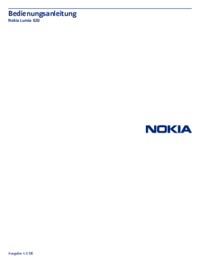
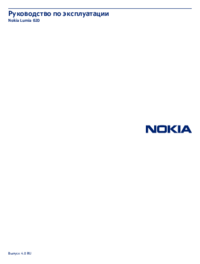



 (140 pages)
(140 pages)







Comments to this Manuals